La mise en page est un élément central de tout design. Le choix de la bonne police, de la taille et de la couleur peut faire la différence entre un design moyen et un design remarquable. Dans ce tutoriel, je vais te montrer comment créer efficacement des textes et des polices avec Canva pour donner vie à tes idées créatives.
Principales constatations
- Canva propose une variété de modèles de textes et de polices.
- Les tailles de police, les couleurs et les styles peuvent être facilement adaptés.
- Vous pouvez utiliser des mises en forme de texte telles que le gras, l'italique et le souligné.
- L'alignement du texte et l'interligne sont déterminants pour la lisibilité.
- Canva vous permet de rechercher différentes polices par style ou caractéristiques.
Guide étape par étape
Commencez par ouvrir Canva et sélectionner votre modèle de conception. Rendez-vous sur l'onglet "Texte". Vous y trouverez une sélection de modèles qui peuvent vous servir de point de départ. Vous pouvez ajouter des titres, des sous-titres et du texte courant.
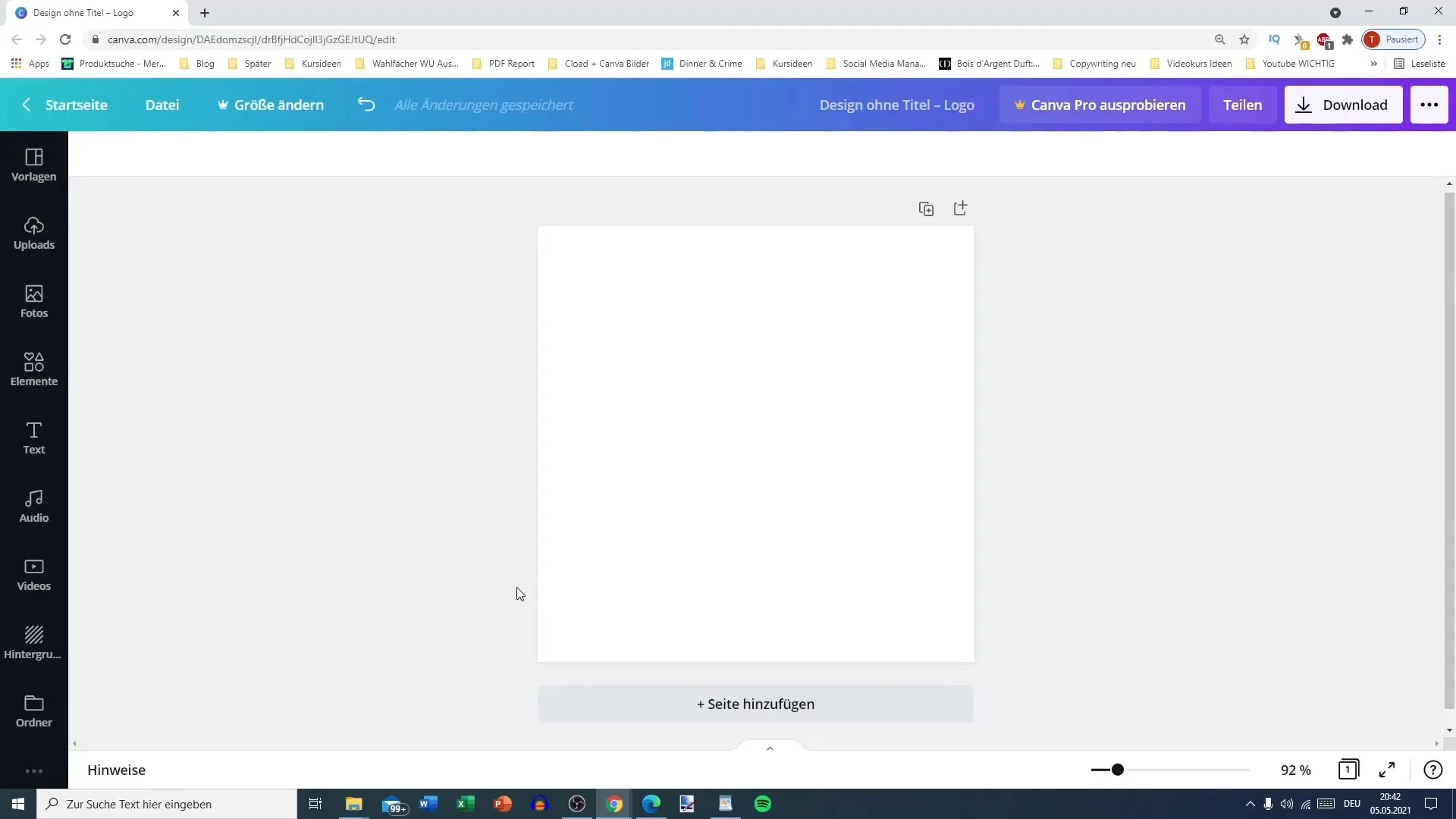
Une fois que vous avez choisi le modèle approprié, vous pouvez ajuster la taille de la police. Cliquez sur le texte, et vous pourrez varier la taille de la police - des grands titres aux plus petits paragraphes. Ajustez la taille selon vos besoins.
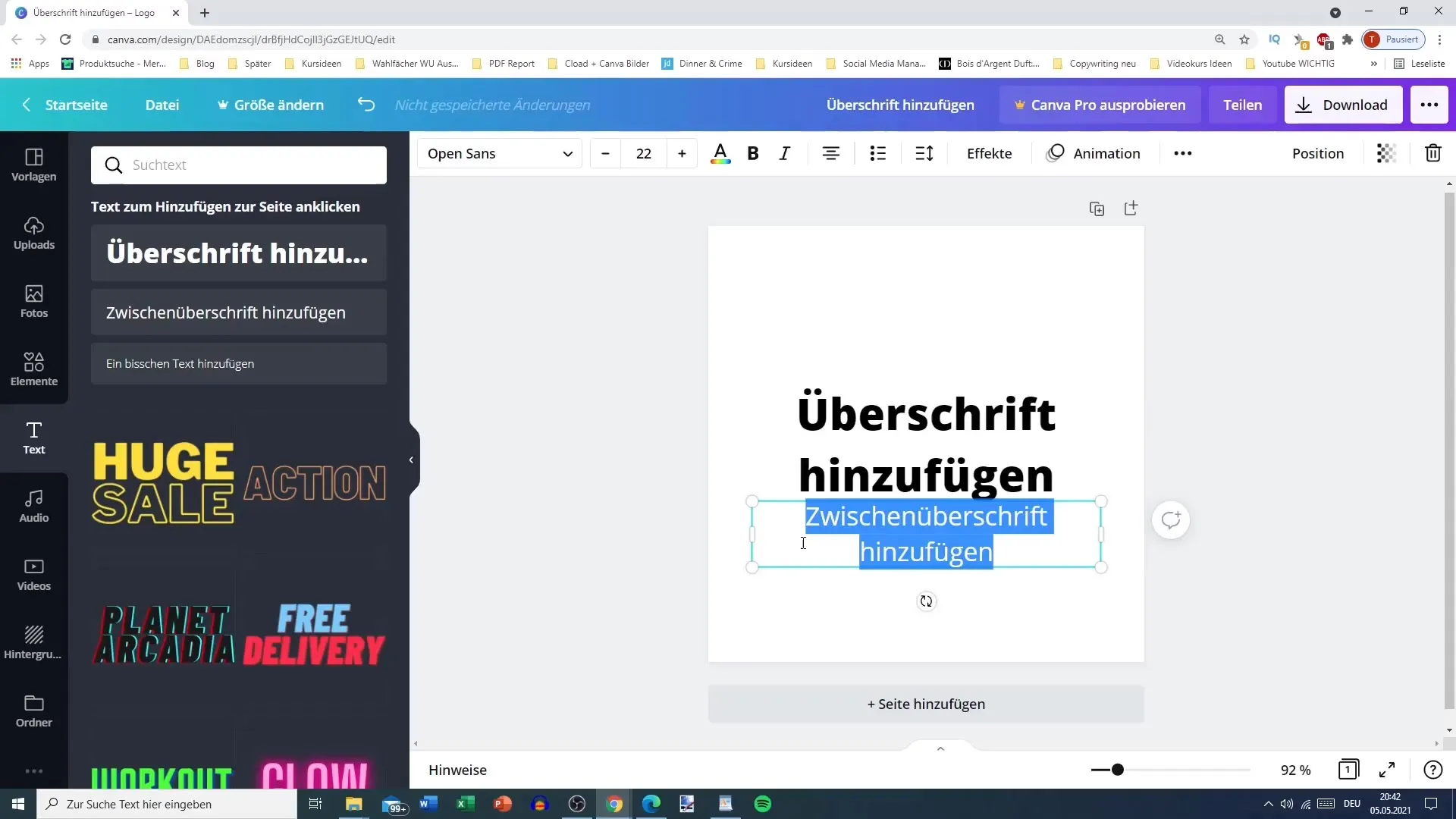
Une autre étape importante est la coloration. En cliquant sur le texte, vous pouvez changer la couleur. Canva offre une large gamme de couleurs et vous pouvez également créer vos propres couleurs. Réfléchissez à l'ambiance que vous souhaitez créer avec votre couleur.
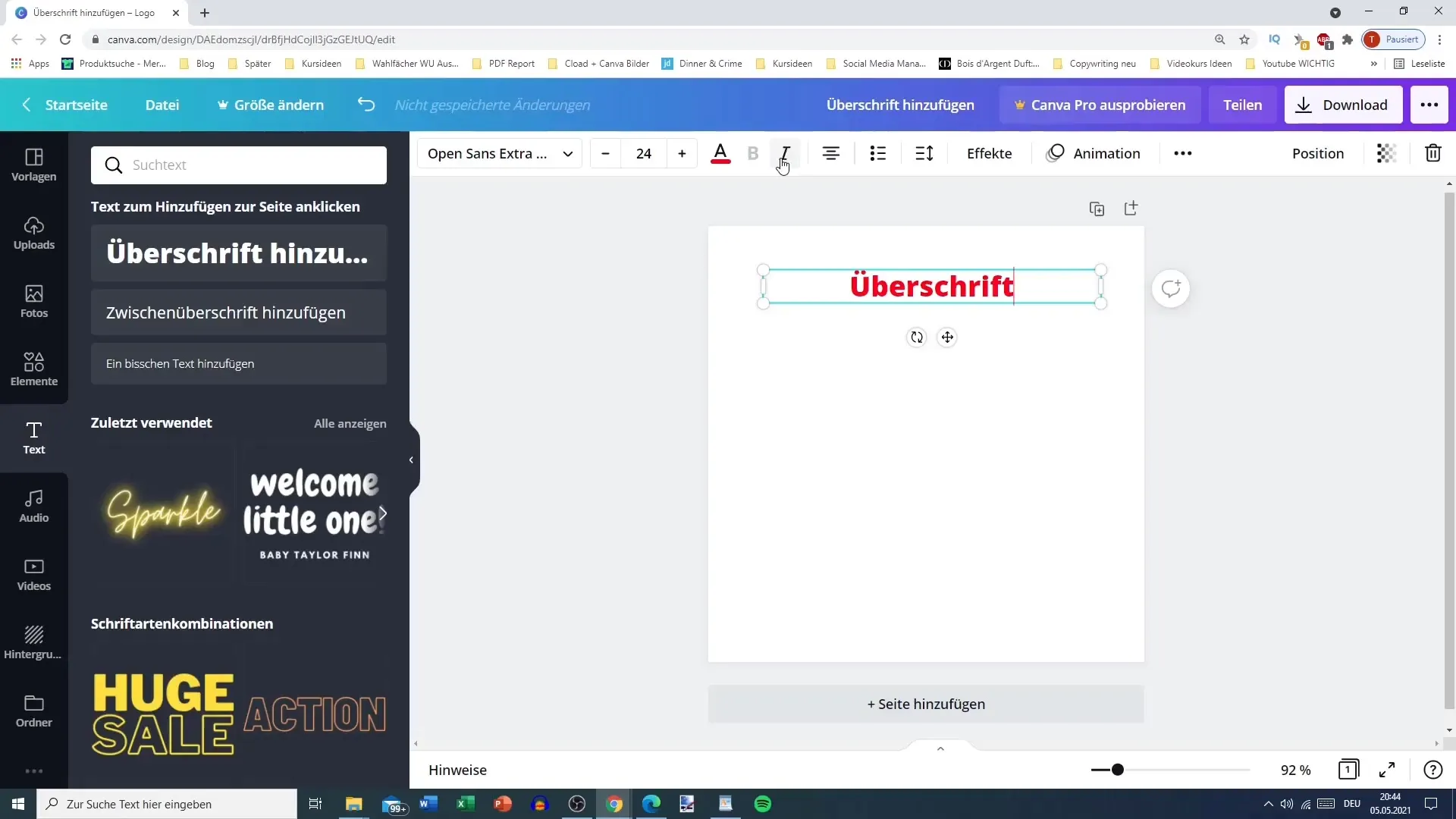
Si vous souhaitez expérimenter avec les polices, cliquez sur les options de police. Canva propose de nombreuses polices parmi lesquelles choisir, y compris des polices premium. Utilisez la fonction de recherche pour trouver rapidement la police souhaitée ou saisissez un style tel que "gras" ou "italique" pour voir des options correspondantes.
Avez-vous formaté votre texte? Super! Vous pouvez désormais ajuster le texte en combinant ou en organisant plusieurs éléments textuels. Vous pouvez ajuster la structure du texte en mettant en gras ou en italique certains mots, tandis que d'autres restent normaux.
Pour créer une liste, mettez en surbrillance vos lignes de texte et choisissez les options de liste. Canva vous permet de créer des listes à puces ou numérotées. Expérimentez avec les différents styles pour trouver la meilleure présentation pour votre liste.
Un élément clé est l'alignement du texte. Il est crucial que les points ne soient pas trop à droite ou à gauche. Réglez l'alignement sur la gauche ou choisissez une autre position en fonction de votre objectif de conception.
Si vous souhaitez continuer à personnaliser le texte, vous pouvez ajuster l'espacement des lettres et des lignes. Réduisez l'espacement pour un look compact, ou agrandissez-le pour un effet plus aéré.
Enfin, vous pouvez devenir plus créatif en utilisant des effets spéciaux tels que les majuscules, les soulignements ou les ajustements de police. Gardez à l'esprit que l'utilisation de ces effets peut mettre en valeur votre texte tout en influençant sa lisibilité.
N'oubliez pas qu'une bonne mise en page dépasse le simple choix d'une police attrayante; il s'agit de savoir comment le texte s'intègre dans la conception globale. Utilisez les options de Canva pour peaufiner votre mise en page et expérimentez jusqu'à ce que vous soyez satisfait du résultat.
Résumé
Dans ce tutoriel, vous avez appris comment concevoir efficacement du texte avec Canva. De la sélection de la bonne police à l'alignement parfait, vous disposez de tous les outils dont vous avez besoin pour concrétiser vos idées créatives. Expérimentez avec différentes polices, tailles et couleurs pour obtenir le meilleur résultat.
Questions fréquemment posées
Comment changer la taille de la police dans Canva?Cliquez sur le texte et ajustez la taille de la police dans le menu.
Puis-je utiliser mes propres couleurs pour le texte?Oui, vous pouvez créer et appliquer vos propres couleurs.
Y a-t-il des polices gratuites dans Canva?Oui, Canva propose de nombreuses polices gratuites ainsi que des options premium.
Comment créer une liste à puces?Surlignez le texte souhaité et sélectionnez la liste dans le menu.
Puis-je ajuster l'alignement du texte?Oui, vous pouvez régler l'alignement à gauche, centré ou à droite.


